本文属于机器翻译版本。若本译文内容与英语原文存在差异,则一律以英文原文为准。
亚马逊 SageMaker Studio Lab 组件概述
Amazon SageMaker Studio 实验室由以下组件组成。以下主题将详细介绍这些组件。
登录页面
您可以在登录页面上请求账户或登录现有账户。要导航到登录页面,请访问亚马逊 SageMaker Studio Lab 网站
以下屏幕截图显示了用于请求用户账户和登录账户的 Studio Lab 登录页面界面。
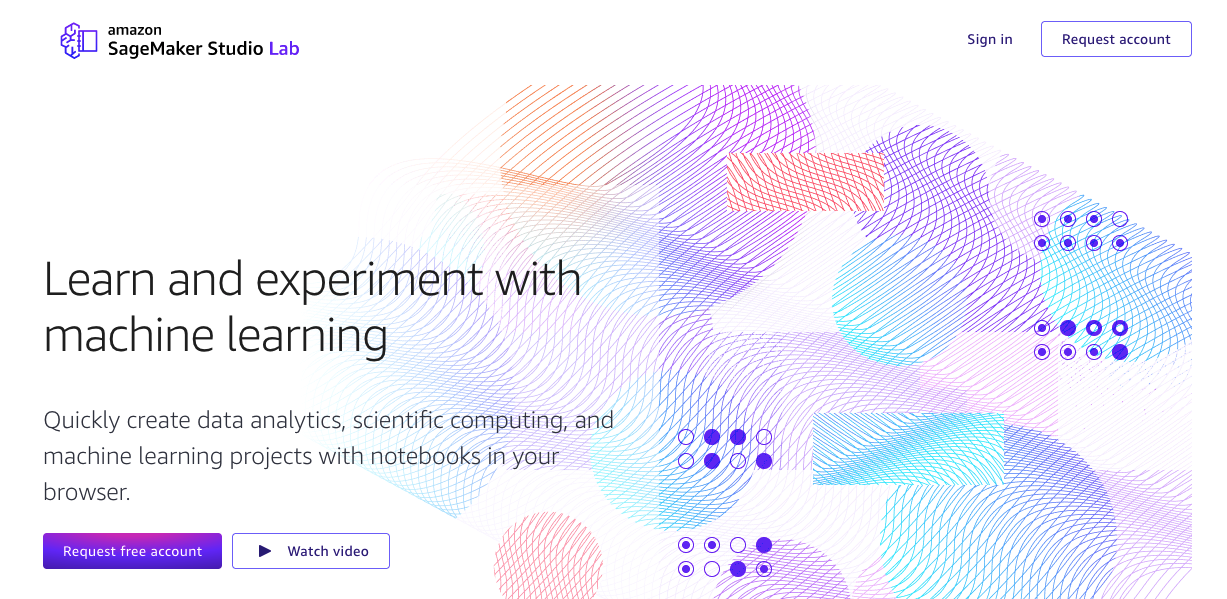
Studio Lab 账户
有了 Studio Lab 账户,您就可以访问 Studio Lab。有关如何创建用户账户的更多信息,请参阅登上亚马逊 SageMaker Studio 实验室。
项目概述页面
您可以在此页面上启动计算实例并查看有关项目的信息。要导航到此页面,您必须从 Amazon SageMaker Studio Lab 网站
https://studiolab.sagemaker.aws/users/<YOUR_USER_NAME>
以下屏幕截图显示了 Studio Lab 用户界面中的项目概述。
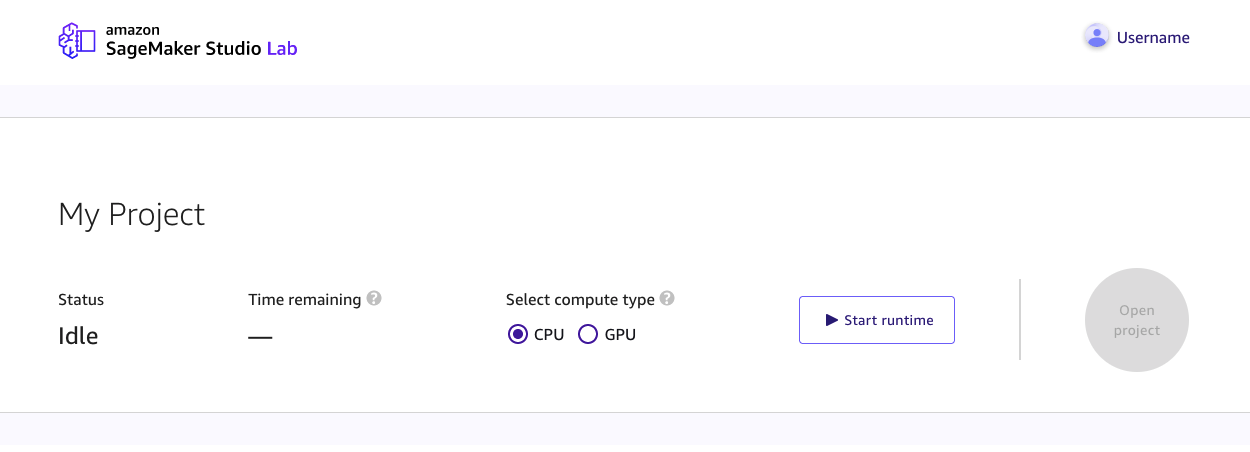
预览页面
在此页面上,您可以访问 Jupyter 笔记本的只读预览。您不能从预览中执行笔记本,但可以将该笔记本复制到您的项目中。对于许多客户来说,这可能是客户看到的第一个 Studio Lab 页面,因为他们可能是在从笔记本打开 GitHub 笔记本电脑。有关如何使用 GitHub 资源的更多信息,请参阅使用 GitHub 资源。
要将笔记本预览复制到 Studio Lab 项目,请执行以下操作:
-
登录您的 Studio Lab 账户。有关如何创建 Studio Lab 账户的更多信息,请参阅登上亚马逊 SageMaker Studio 实验室。
-
在笔记本计算实例下,选择计算实例类型。有关计算实例类型的更多信息,请参阅计算实例类型。
-
选择启动运行时系统。你可能会被要求解开一个CAPTCHA谜题。有关的更多信息CAPTCHA,请参阅什么是CAPTCHA拼图?
-
一次性设置,用于首次使用 Studio Lab 账户启动运行时系统:
-
输入要与您的 Amazon SageMaker Studio Lab 账户关联的手机号码,然后选择继续。
有关支持的国家和地区的信息,请参阅支持的国家和地区(SMS渠道)。
-
输入发送到相关手机号码的 6 位数字代码,然后选择验证。
-
-
选择复制到项目。
项目
您的项目包含所有文件和文件夹,包括 Jupyter 笔记本。您可以完全控制项目中的文件。您的项目还包括 JupyterLab基于的用户界面。通过此界面,您可以与 Jupyter 笔记本进行交互、编辑源代码文件 GitHub、与 Amazon S3 集成和连接。有关更多信息,请参阅 使用 Amazon SageMaker Studio 实验室项目运行时。
下面的屏幕截图显示打开了文件浏览器并显示了 Studio Lab Launcher 的 Studio Lab 项目。
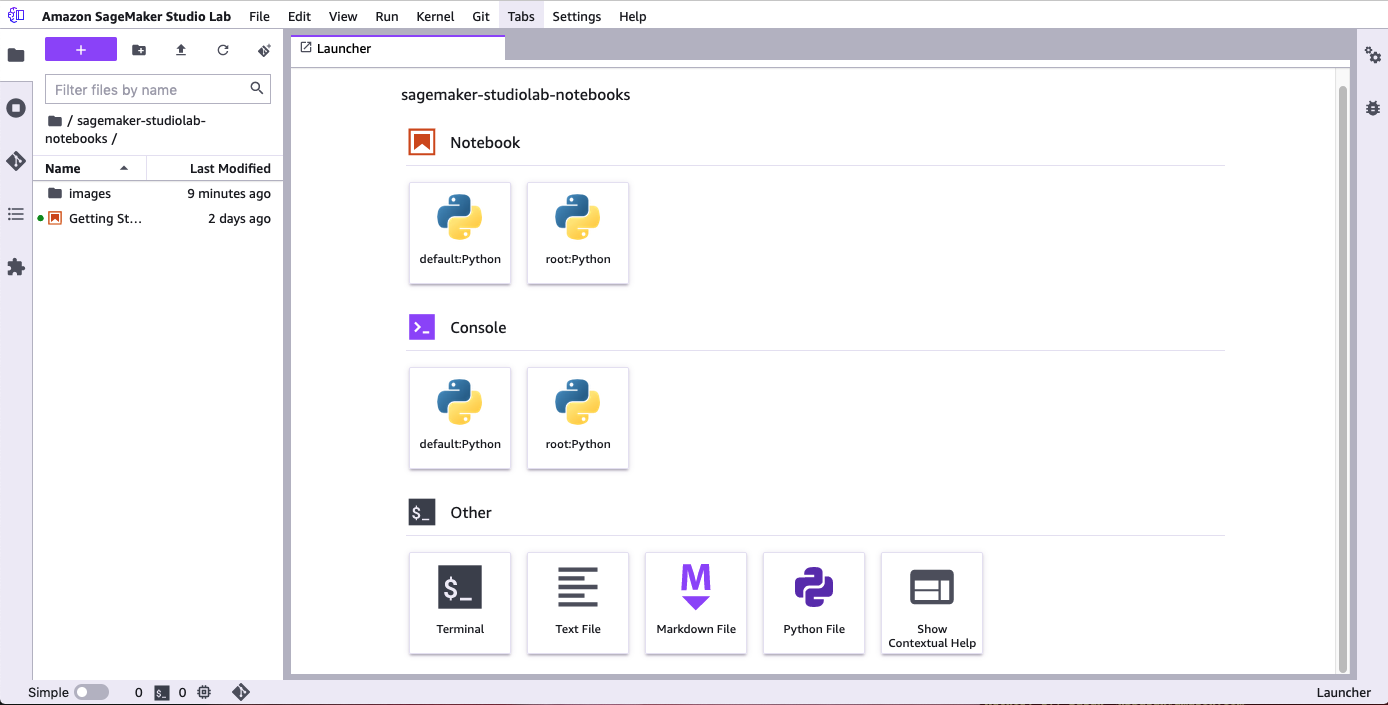
计算实例类型
您的 Amazon SageMaker Studio 实验室项目运行时基于EC2实例。 您将获得 15 GB 的存储空间和 16 GB 的RAM存储空间。计算实例的可用性无法保证,需视需求而定。如果您需要额外的存储或计算资源,请考虑切换到 Studio。
Amazon SageMaker Studio Lab 提供CPU(中央处理单元)和GPU(图形处理单元)两种选择。以下各节提供了有关这两个选项的信息,包括选择指南。
CPU
中央处理器 (CPU) 旨在高效处理各种任务,但它可以同时运行的任务数量有限。对于机器学习,对于计算密集型算法,例如时间序列、预测和表格数据,建议使用 a。CPU
该CPU计算类型一次最多有 4 个小时,在 24 小时内限制为 8 小时。
GPU
图形处理单元 (GPU) 旨在同时渲染高分辨率图像和视频。建议将 A GPU 用于深度学习任务,特别是对于变形金刚和计算机视觉。
该GPU计算类型一次最多有 4 个小时,在 24 小时内限制为 4 小时。
计算时间
当 Studio Lab 的计算时间达到时间限制时,实例将停止所有正在运行的计算。Studio Lab 不支持增加时间限制。
当您更新环境时以及每次创建新文件时,Studio Lab 会自动保存您的环境。即使在运行时系统结束后,自定义安装的扩展程序和软件包也会继续存在。
文件编辑会定期保存,但运行时系统结束时不会保存。为确保不丢失进度,请手动保存您的工作。如果您的 Studio Lab 项目中有不想丢失的内容,我们建议您将内容备份到其他地方。有关导出环境和文件的更多信息,请参阅将亚马逊 SageMaker Studio Lab 环境导出到亚马逊 SageMaker Studio 经典版。
在长时间计算过程中,您不需要打开项目。例如,您可以开始训练一个模型,然后关闭浏览器。实例在 24 小时内的运行时间不超过计算类型限制。然后,您可以稍后登录以继续工作。
我们建议您在深度学习作业中使用检查点。您可以使用已保存的检查点,从先前保存的检查点重新启动作业。有关更多信息,请参阅文件 I/O
项目运行时系统
项目运行时系统是指计算实例运行的时间段。
会话
每次启动项目时都会开始用户会话。